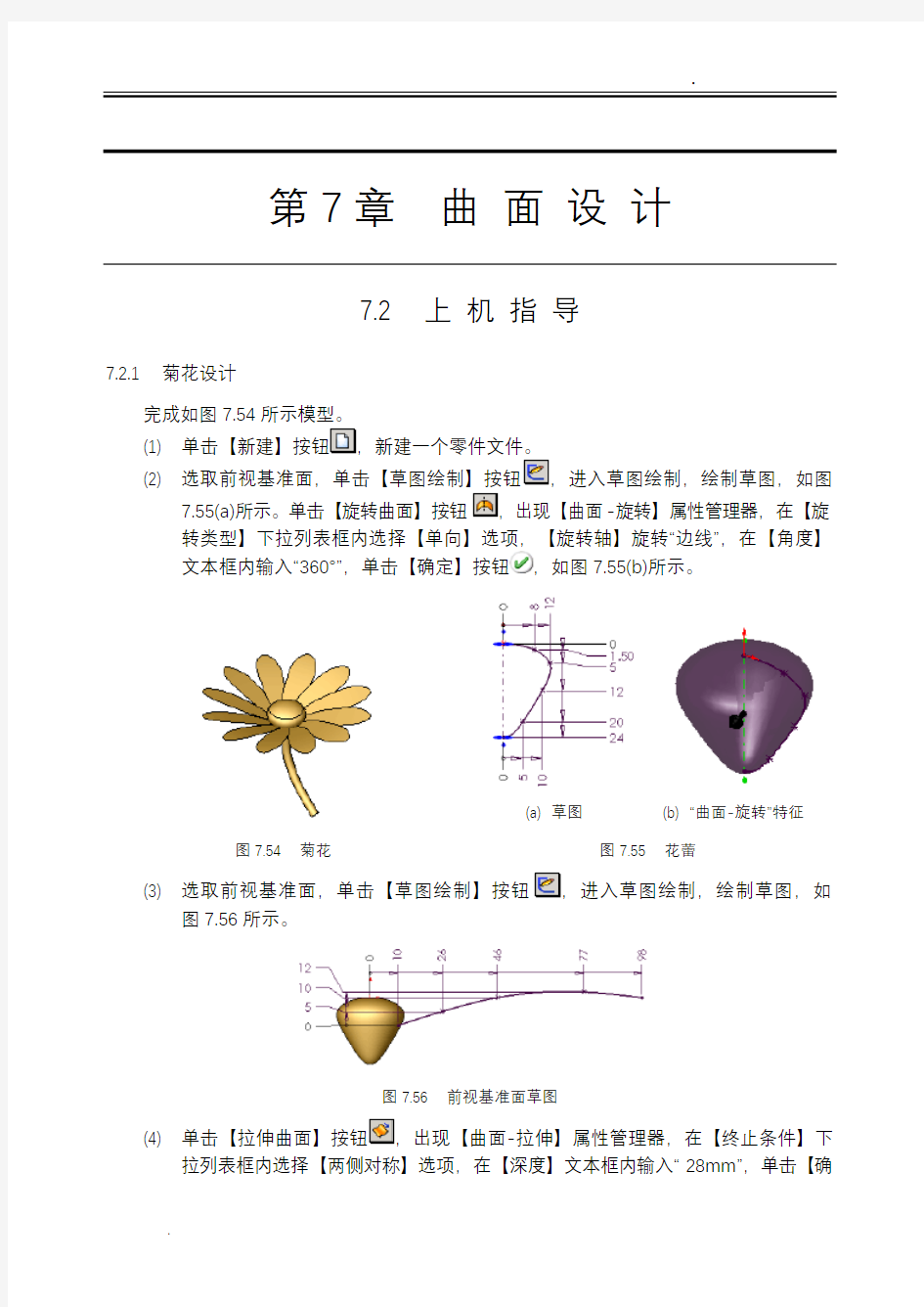

. . 第
7章 曲 面 设 计
7.2 上 机 指 导
7.2.1 菊花设计
完成如图7.54所示模型。
(1) 单击【新建】按钮,新建一个零件文件。
(2) 选取前视基准面,单击【草图绘制】按钮
,进入草图绘制,绘制草图,如图7.55(a)所示。单击【旋转曲面】按钮,出现【曲面-旋转】属性管理器,在【旋转类型】下拉列表框内选择【单向】选项,【旋转轴】旋转“边线”,在【角度】文本框内输入“360°”,单击【确定】按钮,如图7.55(b)所示。
图7.54 菊花
(a) 草图 (b) “曲面-旋转”特征 图7.55 花蕾 (3) 选取前视基准面,单击【草图绘制】按钮
,进入草图绘制,绘制草图,如
图7.56所示。
图7.56 前视基准面草图
(4) 单击【拉伸曲面】按钮,出现【曲面-拉伸】属性管理器,在【终止条件】下
拉列表框内选择【两侧对称】选项,在【深度】文本框内输入“28mm ”,单击【确
SolidWorks 2005基础教程与上机指导
·168·
·168·
定】按钮,如图7.57所示。
图7.57 “曲面-拉伸”特征
(5) 选取上视基准面,单击【草图绘制】按钮,进入草图绘制,绘制草图,如
图7.58所示。
图7.58 上视基准面草图
(6) 单击【剪裁曲面】按钮,出现【曲面-剪裁】属性管理器,选中【标准】单选
按钮,【剪裁工具】选择“草图3”,选中【保留选择】单选按钮,【保留的部分】
选中“曲面-拉伸1”,选择【线性】单选按钮,单击【确定】按钮,如图
7.59所示。
图7.59 “曲面-剪裁”特征
(7) 选择【插入】|【特征】|【移动/复制】命令,出现【移动/复制实体】属性管理器,
【要移动/复制实体】选择“曲面-剪裁1”,【旋转参考】选择“坐标原点”,在【X
旋转角度】文本框内输入“10°”,在【Y旋转角度】文本框内输入“0°”,在【Z旋转
角度】文本框内输入“0°”,单击【确定】按钮,如图7.60所示。
第7章曲面设计·169·
·169·
图7.60 “移动/复制实体”特征
(8) 选择【插入】|【特征】|【移动/复制】命令,出现【移动/复制实体】属性管理器,
【要移动/复制实体】选择“实体-移动/复制1”,选中【复制】复选框,在【复制数】文本框内输入“11”,【旋转参考】选择“坐标原点”,在【X旋转角度】文本框内输入“0°”,在【Y旋转角度】文本框内输入“30°”,在【Z旋转角度】文本框内输入“0°”,单击【确定】按钮,如图7.61所示。
(9) 选取前视基准面,单击【草图绘制】按钮,进入草图绘制,绘制草图,单击【重
建模型】按钮,如图7.62所示。
图7.61 “移动/复制实体”特征图7.62 路径草图
(10) 单击【基准面】按钮,出现【基准面】属性管理器,单击【垂直于曲线】按钮,
选中【将原点设在曲线上】复选框,【参考实体】选择“样条曲线1”和“点1”,单击【确定】按钮,建立基准面1,如图7.63(a)所示。选取基准面1
图绘制】按钮,进入草图绘制,绘制圆。单击【添加几何关系】按钮,选
,单击【重新建模】按钮,结束轮廓绘制,如图7.63(b)所示。
SolidWorks 2005基础教程与上机指导
·170·
·170·
(a) 以“垂直于曲线”建立基准面(b) 草图
图7.63 茎
(11) 单击【扫描曲面】按钮,出现【曲面-扫描】属性管理器,【轮廓】选择“草图
5”,【路径】选择“草图4”,展开【选项】标签,在【方向/扭转类型】下拉列表
框内选择【随路径变化】选项,单击【确定】按钮,如图7.64所示。
图7.64 “曲面-扫描”特征
(12) 选取前视基准面,单击【草图绘制】按钮,进入草图绘制,绘制草图,单击【重
建模型】按钮,如图7.65所示。
(13) 单击【分割线】按钮,出现【分割线】属性管理器,【分割类型】选中【投影】
单选按钮,【要投影的草图】选择“草图3”,【要分割的面】选择“花蕾”,单击【1
确定】按钮,建立分割线特征,如图7.66所示。
图7.65 草图图7.66 “分割线”特征至此完成菊花设计。
花蕾
第7章 曲面设计
·171·
·171·
7.2.2 金鱼缸设计
完成如图7.67所示模型。
图7.67 金鱼缸
(1) 单击【新建】按钮,新建一个零件文件。
(2) 选取前视基准面,单击【草图绘制】按钮
,进入草图绘制,绘制草图,如 图7.68(a)所示。单击【旋转曲面】按钮,出现【曲面-旋转】属性管理器,在
【旋转类型】下拉列表框内选择【单向】选项,【旋转轴】选择“中心线”,在【角度】文本框内输入“360°”,单击【确定】按钮,如图7.68(b)所示。
(a) 草图 (b) “曲面-旋转”特征
图7.68 金鱼缸基体
(3) 选取前视基准面,单击【草图绘制】按钮
,进入草图绘制,绘制草图,单击【重新建模】按钮,单击【确定】按钮,如图7.69所示。
图7.69 草图
(4) 单击【分割线】按钮,出现【分割线】属性管理器,【分割类型】选中【投影】
单选按钮,【要投影的草图】选择“草图2”,【要分割的面】选择“椭圆体”,单击
【确定】按钮
,建立分割线特征,如图7.70所示。
SolidWorks 2005基础教程与上机指导
·172
·
·172·
(5)
单击【组合曲线】按钮,出现【组合曲线】属性管理器,【要连接的实体】选
择两条分割线,单击【确定】按钮,完成组合曲线。
(6) 选择右视基准面,单击【草图绘制】按钮,进入草图绘制,绘制草图,如
图7.71所示。单击【重新建模】按钮,结束“轮廓线”草图绘制。
图7.70 “分割线”特征图7.71 组合曲线和“轮廓线”草图
(7) 单击【扫描】按钮,出现【曲面-扫描】属性管理器,【轮廓】选择“草图3”,
【路径】选择“组合曲线1”,展开【选项】标签,在【方向/扭转类型】下拉列表
框内选择【随路径变化】选项,在【路径对齐类型】下拉列表框内选择【所有面】
选项,单击【确定】按钮,建立扫描特征,如图7.72所示。
图7.72 “曲面-扫描”特征
(8) 单击【等距曲面】按钮,出现【等距曲面】属性管理器,在【要等距的曲面或
面】中选择“面<1>”,在【等距距离】文本框内输入“0.13mm”,单击【确定】按
钮,如图7.73所示。
(9) 单击【草图绘制】按钮,进入草图绘制,绘制草图,单击【重
新建模】按钮,结束草图绘制,如图7.74所示。
图7.73 “等距曲面”特征图7.74 草图
第7章 曲面设计
·173·
·173· (10) 单击【剪裁曲面】按钮,出现【曲面-剪裁】属性管理器,选中【标准】单选
按钮,【剪裁工具】选择“草图5”,选中【保留选择】单选按钮,【保留的部分】选择“曲面-等距1”,选择【线性】,单击【确定】按钮,如图7.75所示。
(11) 选择【插入】|【凸台/基体】|【加厚】命令,出现【加厚】属性管理器,【要加
厚的曲面】选择“曲面-剪裁1”,单击【加厚侧边1】按钮
,在【厚度】文本框
内输入“2.20mm ”,单击【确定】按钮,如图7.76所示。
图7.75 “曲面-剪裁”特征
图7.76 “加厚”效果 (12) 单击【圆角】按钮,出现【圆角】属性管理器,选中【面圆角】单选按钮,在
【半径】文本框内输入“1.7mm ”,【面组1】选择“面<1>”,【面组2】选择“面<2>”,单击【确定】按钮,如图7.77所示。
图7.77 “圆角”特征 (13) 按上述方法完成另一端圆角。
(14) 单击【基准面】按钮,出现【基准面】属性管理器,单击【等距距离】按钮,
【参考实体】选择“上视基准面”,在【距离】文本框内输入“85”,单击【确定】按钮,建立基准面1,如图7.78(15) 选择基准面1,单击【草图绘制】按钮,进入草图绘制,绘制草图,单击【重
新建模】按钮,结束草图绘制,如图7.79所示。
SolidWorks 2005基础教程与上机指导
·174·
·174·
图7.78 以“等距距离”建立基准面
(16) 选择前视基准面,单击【草图绘制】按钮,进入草图绘制,绘制草图,单击【重
新建模】按钮,结束草图绘制,如图7.80所示。
图7.79 轮廓线1 图7.80 轮廓线2
(17) 单击【放样曲面】按钮,出现【曲面-放样】属性管理器,【轮廓】选择“草图
6”、“草图7”,单击【确定】按钮,展开【起始/结束约束】标签,在【开始约
束】下拉列表框内选择【垂直于轮廓】选项,在【起始处相切长度】文本框内输
入“1mm”;在【结束约束】下拉列表框内选择【垂直于轮廓】选项,在【结束处
相切长度】文本框内输入“1mm”,如图7.81所示。
图7.81 “曲面-放样”特征
(18) 单击【镜向】按钮,出现【镜向】属性管理器,在【镜向面/基准面】中选择“前
视”,在【要镜向的特征】中选择“曲面-放样1”,选中【合并实体】和【缝合曲面】
复选框,单击【确定】按钮,如图7.82所示。
第7章曲面设计·175·
·175·
图7.82 “镜向”特征
(19) 单击【镜向】按钮,出现【镜向】属性管理器,在【镜向面/基准面】中选择“右
视”,在【要镜向的特征】中选择“实体<1>”、“镜向1”,单击【确定】按钮,如图7.83所示。
图7.83 “镜向”特征
(20) 单击【等距曲面】按钮,出现【等距曲面】属性管理器,在【要等距的曲面或
面】中选择“面<1>”、“面<2>”,在【等距距离】文本框内输入“0.13”,单击【确定】按钮,如图7.84所示。
(21) 选择前视基准面,单击【草图绘制】按钮,进入草图绘制,绘制草图,单击【重
新建模】按钮,结束草图绘制,如图7.85所示。
图7.84 “等距曲面”特征图7.85 草图
(22) 单击【剪裁曲面】按钮,出现【曲面-剪裁】属性管理器,选中【标准】单选
按钮,【剪裁工具】选择“草图8”,选中【保留选择】单选按钮,【保留的部分】选中“曲面-等距2”,选中【线性】单选按钮,单击【确定】按钮,如图
SolidWorks 2005基础教程与上机指导
·
176·
·176·
7.86所示。
图7.86 “曲面-剪裁”特征
(23) 选择【插入】|【凸台/基体】|【加厚】命令,出现【加厚】属性管理器,【要加
厚的曲面】选择“曲面-剪裁2”,单击【加厚侧边1】按钮,在【厚度】文本框
内输入“2.20mm”,单击【确定】按钮,如图7.87所示。
图7.87 加厚
(24) 单击【圆角】按钮,出现【圆角】属性管理器,选择【面圆角】,在【半径】
文本框内输入“1.7mm”,【面组1】选择“面<2>”,【面组2】选择“面<1>”,单击
【确定】按钮,如图7.88所示。
图7.88 “圆角”特征
(25) 按上述方法完成另一端圆角。
第7章曲面设计·177·
·177·(26) 单击【镜向】按钮,出现【镜向】属性管理器,在【镜向面/基准面】中选择“前
视”,在【要镜向的特征】中选择“实体1”,单击【确定】按钮,如图
7.89所示。
图7.89 “镜向”特征
(27) 选择前视基准面,单击【草图绘制】按钮,进入草图绘制,绘制草图,单击【重
新建模】按钮,结束草图绘制,如图7.90所示。
(28) 单击【分割线】按钮,出现【分割线】属性管理器,【分割类型】选择【投影】
单选按钮,【要投影的草图】选择“草图9”,【要分割的面】选择“鱼缸体”,单击【确定】按钮,建立分割线特征,如图7.91所示。
图7.90 草图图7.91 “分割线”特征
(29) 单击【等距曲面】按钮,出现【等距曲面】属性管理器,在【要等距的曲面或
面】中选择“面<1>”,在【等距距离】文本框内输入“0mm”,单击【确定】按钮,如图7.92所示。
图7.92 “等距曲面”特征
(30) 选择【插入】|【凸台/基体】|【加厚】命令,出现【加厚】属性管理器,【要加
SolidWorks 2005基础教程与上机指导
·178
·
·178·
厚的曲面】选择“曲面-剪裁1”,单击【加厚侧边1】按钮,在【厚度】文本框
内输入“3mm”,单击【确定】按钮,如图7.93所示。
图7.93 加厚
(31) 单击【圆角】按钮,出现【圆角】属性管理器,选中【面圆角】单选按钮,在
【半径】文本框内输入“1.7mm”,【面组1】选择“面<1>”,【面组2】选择“面<2>”,
单击【确定】按钮,如图7.94所示。
图7.94 “圆角”特征
(32) 单击【编辑颜色】按钮,出现【颜色和光学】属性管理器,【所选实体】选择
“面<2>”,选择【透明】选项,设置完毕,单击【确定】按钮,如图7.95所示。
第7章 曲面设计
·179·
·
179·
图7.95 “颜色和光学”设置 (33) 选择基准面1,单击【草图绘制】按钮,进入草图绘制,绘制草图,如图7.96
所示。
(34) 单击【平面区域】按钮,出现【平面】属性管理器,【交界实体】选取“当前草图”,
单击【确定】按钮,如图7.97所示。
图7.96 草图
图7.97 “平面”特征 至此完成金鱼缸设计。
7.3 习
题
7.3.1 问题与讨论
(1)
从物理角度讲,曲面和实体的差别是什么? (2)
实体模型含有曲面吗?为什么? (3)
曲面的等距距离可以为零吗? (4) 当使用【简单直孔】特征,添加孔时,如果在启动命令之前忘记选择面,会发生
什么情况?
(5) 当使用【异形孔向导】创建特征后,创建了几个草图,它们的作用各是什么?
(6) 当使用【筋】特征时,有多少可能的拉伸方向?
(7) 可以对阵列进行阵列吗?
(8) 描述删除线性阵列实例或圆周阵列实例的方法。
(9) 描述复制和粘贴特征的过程。
(10) 当在“特征管理器”设计树中出现->符号时,它表示什么意思?
(11) 当->后面跟着一个问号(->?)时,它表示什么意思?
7.3.2 操作题
建立插花模型,如图7.98所示。
SolidWorks 2005基础教程与上机指导
·180
·
·180·
(a) 郁金香(b) 菊花(c) 花01
图7.98 插花模型
(d) 花蕾(e) 叶片(f) 花瓶
(g) 叶茎
图7.98 (续)
网上找到的一些关于SolidWorks管道设计资料 一、SolidWorks 关于管道设计的几个术语 1.管道点 管道点是用于将附件定位在3D 草图中的交叉点或端点。用图标来生成管道点。对于具有多个端口的接头,管道点位于轴线交叉点处的草图点;对于法兰,管道点位于圆柱面同轴心的点,当法兰与另一个法兰配合,管道点位于配合面上。 2.连接点 连接点是附件中的一个点,管道由此开始或终止。管段在管道装配体中总是从连接点开始或者最后连接到已装配好的装配体零件的连接点上。每个附件零件的每个端口都必须包含一个连接点,它决定相邻管道开始或终止的位置。用图标来生成连接点,要根据管道连接的情况(管道是否伸进接头,是螺纹连接还是焊接等)来确定连接点的位置。 3.附件 在SolidWorks 管道设计中,将除管道之外的其他与连接管道的零件都称为管道附件,简称为附件,如弯管、法兰、变径管和十字型接头等。附件都至少有1 个连接点,但不一定有管道点。 二、准备工作 1.管道零件的设计 在管道零件中,每种类型和大小的原材料都由一个配置表示。在管道子装配体中,各个管段是管道零件的配置,以它的名义直径、管道标识号和切割长度为基础。管道零件的配置至少包括$prp@Swbompartno、$prp@Pipe Identifier、Nominal Diameter@FilterSketch 、OuterDiameter@PipeSketch 和 InnerDiameter@PipeSketch这五项,尽管在SolidWorks 中文版中,它们分别被译作$属性@规格、$属性@管道识别符号、名义直径@过滤器草图、外径@管道草图、内径@管道草图,但是在实际管道设计时最好将中文版中自动生成的特征名改为英文名,否则可能在管道设计时找不到有效的配置。 具体过程简要说明如下:新建一个零件文件,保存文件名为Mypipe,新开一个草图,画两个同心圆,标注尺寸分别为30mm 和42mm,用鼠标右键点击数值30 选择“属性”,出现图1 所示的尺寸属性对话框,将“D1”改为“InnerDiameter”,按照同样的方法将 42mm 对应的“D2”改为“Outerdiameter”,将屏幕左边的SolidWorks 设计树中的“草图1”更名为“PipeSketch”,然后拉伸出管道零件,将“拉伸1”更名为“拉伸”或者“Extrusion”,双击这个特征,在屏幕中选择拉伸深度尺寸,鼠标右击选择“属性”,将“D1”改名为“长度”或“length”。(注:经过笔者验证,在SolidWorks 中文版中“拉伸”和“长度”这两项可以不改为英文,“属性”可以不改为“prp”,但是除此之外,前面所说到的Swbompartno、Pipe Identifier、NominalDiameter、FilterSketch、OuterDiameter、PipeSketch和InnerDiameter 是Solidworks 的内部变量,一定要用英文的,但并没有大小写字母的区别,大家可以验证一下)。 接下来在管道的一个端面作过滤器草图,标注尺寸后退出,将草图更名为“FilterSketch”,将尺寸名更名为“NominalDiameter”,保存零件。画好零件图后,单击文件/属性,出现图2 所示的文件摘要信息。在“名称框”中填写“Pipe Identifier”,在“数值框”中添加信息后,单击“添加”按钮,用同样的步骤添加Swbompartno,这两项的类型都是文字型。在这里,还可以添加其他零件的其他属性,如材料、材料密度、管道厚度等,请大家自己摸索,这里不多作说明。最后是插入系列零件设计表,注意选择插入选项时不要
标准文档 实用大全第8章系列化零件设计 【教学提示】 SolidWorks不仅提供了强大的造型功能,而且提供了实用性很好的产品设计系列化功能,包括方程式和数值连接、配置、系列零件设计表、库特征等。通过方程式和数组连接的方式可以控制特征间的数据关系。通过配置可以在同一个文件中同时反映产品零件的多种特征构成和尺寸规格。采用Excel表格建立系列零件设计表方式反映零件的尺寸规格和特征构成,表中的实例将成为零件中的配置。将建立的特征按照文件库的方式存储,即生成库特征,可以在零件造型中调用。 【教学要求】 ?能够利用方程式和数值关联体现设计意图 ?熟练掌握手工生成一个零件配置的方法 ?掌握建立系列化零件设计表的方法及其高级应用技巧 ?理解Solidworks库特征,能够建立、修改和使用库特征 8.1 方程式和数值连接 绘制草图时,可以利用“中点”、“相等”等几何关系添加相应的尺寸约束,但有时为了更明确设计意图,在草图中利用这些简单的几何关系往往无法实现。这种情况下,应该使用方程式明确设计意图。 8.1.1 尺寸名称 SolidWorks是一个全相关的设计软件,对任何一个尺寸的修改都会影响到如装配、工程图等方面。因此,在SolidWorks中每个尺寸都有一个特定的名称。 1. 显示尺寸名称 选择【工具】︱【选项】命令,出现【系统选项】对话框,单击【常规】选项,选中【显示尺寸名称】复选框,单击【确定】按钮,如图8-1所示。
2 图8-1 尺寸名称 2. 更改尺寸名称 (1)右击“D1”尺寸,在快捷菜单中选择【属性】命令,出现【尺寸属性】对话框, 将名称改为“outD”,单击按钮,如图8-2所示。 图8-2 更改尺寸名称 8.1.2 方程式 使用方程式可以对任何特征的草图尺寸或参数进行控制。 新建“法兰”零件,如图8-3所示。法兰包括3个特征:基体拉伸、孔、阵列(圆周)。
本人研究很久,才根据网上的资料,做出了SW的工程图GB标准模板,现分享给大家参考: 1.利用属性编辑卡编辑你所需要的零件属性:开始---程序 —solidworks工具--属性编辑卡编辑器。。。(设置相应的名称,材料,作者,重量·····等相关属性) 2. SolidWorks工程图中的自动明细表(1) 标签:SolidWorks工程图自动明细表分类:技术心得2007-08-18 17:51 很多使用ToolBox的朋友都希望图中所有用到的标准件(如螺钉螺母)的规格大小以及国标号能够自动出现在装配图的明细表中,特别是能自动产生数量规格等相关数据。否则人工统计是件非常烦琐的工作。SolidWorks早已提供了这个功能,不过因为这个是老外的软件,对中华地区的技术支持力度不强,没有提供现成的模板,而GB标准件也只是从2007版才开始加入,并且是英文名称.... 那么我们怎么解决这个问题呢?答案:自己动手。可以自己定义模板,修改库文件来实现全自动、全中文的明细表梦想。(本教程面向新手,所以会讲的详细一点,同时也请高手指教) 首先,需要明白这样一个概念:工程图中的“属性变量”。啥叫“属性变量”呢?我们来看当你在工程图中插入文字和注释的时候,有一个图标是“链接到属性”,就是下图中红圈的那个:
我们选择这个“链接到属性”,就会出现下面这个对话框:(注意,一般来讲,我们在工程图中所使用的属性都应该来自图中的模型,既.sldprt或.sldasm中定义的内容,所以应该选择“图纸属性中所指定视图中模型”这一项。只有少数某些属性需要用“当前文件”中的定义,如此工程图“最后保存的时间”) 点开它,选择“材料”:
法。通过本工程的实践,体现在以下几点: 1.优化设计,优化总平,取消了110kV区域一侧道路,优化110kV区域平面及主变区域平面,110kV区域长宽方向尺寸均有较大压缩,在各台主变间设置防火墙,大大缩减了主变区域的宽度。站区围墙内占地面积2750平方米,比ZA-3(3363平方米)减少613平方米,相当于ZA-3的81.8%,大大减少了对资源(土地资源和建材等)的有效占用,降低了工程投资,施工范围紧凑。 2.在追求变电站的基本功能和核心功能的同时实现了工业性设施功能,剥离与变电站运行无直接影响的功能,将原来二层建筑改一层,取消了电容器室与开关室之间的隔墙,取消了辅助用房及电缆层,取消蓄电池室,蓄电池屏与直流充馈电屏并排安装,将电容器及接地变设备改为户外布置,建筑面积只有380平方米,相当于ZA-3(1015平方米)的37.5%。 3.改变电缆沟及围墙做法,改为预制装配式;改变电缆沟盖板做法,为工厂成品预制盖板,取消电缆支沟,采用直埋管结合电缆井做法;取消操作地坪及绿化,产地铺设碎石垫层;严格控制装修标准,取消吊顶。 4.建筑风格上体现了工业设施特点,改变了建筑结构形式,建筑结构上采用了预制装配式结构,门式钢结构形式,屋面采用预制大型屋面板,上做防水卷材。在建筑材料上,采用了技术上已经论证、工程已成功运用、市场已经成熟的环保、节能新型材料,如综合楼维护结构采用的木纤维复合墙板。 5.施工过程中,在工艺上推行工厂化生产,机械化环保施工,在零标高以上施工均采用装配式施工,各个前期环节可以并行施工,降低了粉尘、噪音等对环境造成的破坏,同时大大缩短了施工工期,降低了工程造价。本次施工实践整个施工周期为76日,比典型110kV变电所建设工期缩短近50%。 6.由于建筑面积降低,工期的缩短,对施工过程中的能耗降低近40%。 7.通过合理的施工安排和管理,项目的通过质量、安全和进度控制,降低工程消耗近5%。 三、结论 “装配式变电站”源于“两型一化”思路,它的特点就是“注重新技术、新材料、新工艺集成应用,注重先进管理方法应用”,“注重资源节约,环境协调,剥离冗余功能,注重系统优化、全局优化、费用优化”。同时, “可根据实际施工情况来并行施工,大大缩短施工工期”。通过110kV杨柳变装配式变电的实践探索,有效验证了其特点和优越性,明显缩短了施工工期,节约了资源,减少了施工实践,证明此种方法行之有效,为以后该类型变电站建设量奠定了良好的基础。 参考文献 [1]柳国良,等.变电站模块化建设研究综述[J].电网技术,2008,32(14). [2]2008年11月4日国网公司2009年基建工作思路及要点(征求意见稿). [3]国家电网公司.“两型一化”试点变电站建设设计技术导则,2007. [4]国家电网公司.220kV和110kV变电站典型设计推荐方案,2005. [5]2008年11月4日国网公司输变电工程全寿命周期设计建设指导意见(征求意见稿). [6]2008年11月4日在国网公司全寿命周期变电站试点建设现场会暨底三次重点工程建设协调会上的讲话. [7]2008年11月4日在国网公司全寿命周期变电站试点建设现场会暨底三次重点工程建设协调会上的总结讲话. 2009年第10期 (总第121期)Chinese hi-tech enterprises NO.10.2009(CumulativetyNO.121) 中国高新技术企业 一、定制个性工具栏 SolidWorks具有的CommandM anager,是一个上下文相关工具栏,它可以根据您要使用的工具栏进行动态更新,很好的将大量绘图命令分类存放。但是在调取相应命令时需要先单击分类,增加了鼠标点击的次数,降低了速度。鉴于大多数使用者都有自己单独的设计方向不需要使用很多绘图命令,因此可以在工具、自定义、工具栏标签中关闭CommandM anager,并选取经常使用的工具栏这样该工具栏将出现在界面中,通过拖拽操作可以编辑该工具栏,删除不经常使用到的命令,使工具栏更具有针对性,做到高效便捷。 二、指派快捷键 SolidWorks允许用户依据个人习惯指派所有命令的快捷键,这样可以减少了鼠标点取命令的次数从而加快了作图速度。可以通过单击工具、自定义、键盘标签找到自己的高频命令,并指派某单键或组合键为其快捷键。笔者推荐一些常用命令如:“正视于”、“剪裁”、“智能尺寸”、“中心线”等。至此SolidWorks的个性定制已经完成,利用鼠标查找选取特征、观察模型。使用快捷键快速建立草图、几何关系,利用定制的适合自己的工具栏建立新的特征最终完成三维模型的建立。在熟练了SolidWorks基本绘图命令后,通过以上个性的定制之 SolidWorks三维建模的应用技巧 李国志,程浪,郭克希 (长沙理工大学,湖南长沙410114) 摘要:SolidWorks已普遍应用于机械设计领域。通过自定义软件,巧妙利用中心线和基准面,快捷复制命令等一系列应用技巧,实现了软件使用效率的极大提高。 关键词:SolidWorks三维建模;应用技巧;个性工具栏;机械设计软件 中图分类号:TP391文献标识码:A文章编号:1009-2374(2009)10-0027-02 !!!!!!!!!!!!!!!!!!!!!!!!!!!!!!!!!!!!!!!!!!!!!!!!!!!!!!!!!!!! 27 --
Solidworks入门教程五配置以及系列零件设计表 置让:可以在单一的文件中对零件或装配体生成多个设计变化。配置提供了简便的方法来开发与管理一组有着不同尺寸、零部件、或其他参数的模型。配置的概念基本上和pro/e 的family table 相似。 配置的应用:配置主要有如下几个方面的应用: 1、在两个特征相同的零件中,某些尺寸不一样。如自己建立标准件库 2、同一零件的不同状态:如需要开模的零件。模具是一个配置,加工后是一个配置 3、相同产品的不同系列的需要:如同一产品中,对某零件、部件使用不同的方案。 4、特定的应用需要:可以简化模型,应用于零件的有限元分析(FEM);另外,可能需要特殊的模型用于快速成型(RP) 5、改善系统性能:对于很复杂的零件,可以考虑压缩一些特征,以便于其他特征的建立。 6、装配方面的考虑:当装配零件很多,文件很大时,可以考虑压缩一些特征,便于装配 配置的生成方法:要生成一个配置,先指定名称与属性,然后再根据您的需要来修改模型以生成不同的设计变化 1、在零件文件中,配置使您可以生成具有不同尺寸、特征和属性的零件系列。 2、在装配体文件中,配置使您可以生成 ●通过压缩或隐藏零部件来生成简化的设计 ●使用不同的零部件配置、不同的装配体特征参数或不同的尺寸来生成装配体系列
1.手工生成: 2.采用系列零件设计表: 配置的有关术语: ●压缩/解除压缩:不要某特征或不要某零部件(装配中)。当一个特征或零件不压缩时,系统把它当作不存在来处理,并非真的删除。 ●设计表:利用设计表来控制系列零件的尺寸值。同时,可以定义特征的显示状态(压缩/不压缩) ●使用配置:在零件或装配中可以使用配置,显示不同的配置。而工程图不可以建立配置,但可以使用零件或装配的不同配置 §5.1 手工生成配置-改变尺寸值 我们利用下面的零件生成2个配置,简单说明以下制作过程。 1、单击设计树底部的配置标签:
2009年第12期福建电脑 利用Solidworks建构企业规范标准库 朱春华,叶建华,朱聪玲,贾敏忠 (福建工程学院机电及自动化工程系,福建福州350108) 【摘要】:SolidWorks中建立企业规范标准库的方法进行研究探讨,提出利用设计库、系列产品设计表、智能零部件等功能来建构企业开发的规范标准库,以规范企业结构设计和提高产品设计效率。 【关键词】:SolidWorks;企业规范标准库;设计库 当前市场竞争日趋激烈,产品生命周期缩短,新产品的设计手段、效率成为企业提高竞争力的重要条件。伴随着计算机辅助设计技术(CAD)的不断发展,通用的CAD软件成为产品开发的主要工具。企业一般是进行系列产品的设计生产。新产品的设计大部分都是在原来产品的基础上进行的,如何很好的规范产品的设计细节、统一产品的设计过程并利用原来的设计基础提高设计效率,避免重复工作,而又不受原来产品结构的限制,成为新产品设计的关键。为了实现这一规范化、标准化的高效设计目标,需要依托于CAD设计软件配置一个企业级的规范标准参考、设计库。 以往在SolidWorks中主要是通过二次开发来建立企业级的设计参考标准库。SolidWorks的二次开发在很多文献[1-3]中都有探讨,这种方法难度大、周期长、开发成本高。而随着SolidWorks 新版本的推出借助其提供强大、易用的开发和扩展功能,如设计库[4]、系列产品设计表、智能零部件等,就可以很方便快捷地进行设计参考标准库的建立。本文主要结合实际应用经验,探讨在SolidWorks中如何利用这些功能实现规范和标准库的建立,从而更好的规范产品设计过程提高企业产品的设计效率。1、SolidWorks简介 SolidWorks[5]无疑是当前三维实体建模领域中的佼佼者。它是第一个完全基于Windows平台的CAD/CAE/CAM/PDM集成系统。具有Windows图像用户界面,以灵活自由的草图为基础,利用特征和装配控制能力进行产品模型的开发和详细工程图的设计。采用了全参数化特征造型技术,具有基于特征、全数据相关、尺寸驱动设计修改的特点。并且具有低廉的价格优势。在业界得到广泛的应用。对于标准零件,SolidWorks有强大的ToolBox的标准件库,并且对于在装配体中有大小规格并可接受标准器件的孔、孔系列、或孔阵列,通过智能扣件功能可自动的为装配体添加配合扣件,实现智能的自动装配。而对于企业级的规范标准参考、设计库的建立,SolidWorks也提供了强大并方便易用的开发和扩展功能。主要有设计库、系列产品设计表、智能零部件等。 2、设计库的应用 SolidWorks的设计库为用户提供了存储、调用常用设计数据和资源的空间。借助设计库可以总体规划与配置企业自己的规范标准库,从而统一设计规范、实现协同设计,方便数据管理和减少重复劳动。如根据企业的不同要求,建立类似图1的设计库目录,并通过"工具->选项->设计库"设置到企业共享服务器上。库中包括常用零部件库、特征库、注释库、装配体库和图快库等等。常用零部件库存放企业级的通用系列件,特征库则统一放置零部件中局部相似的特征组,注释库为工程图中的一些常用注释如尺寸公差、粗糙度等提供企业规范库,而图快库则为一些特定的符号提供规范格式。 在SolidWorks中可以方便地把常用的特征、草图、块、零件、装配体加入到已经建立的库中的相应目录下。并且可以很智能化的把库中元素应用到正在建构的模型中。以库特征的应用为例对设计库具体项目的建立和使用进行说明。在SolidWorks中零件是由特征组成的,SolidWorks提供了强大的基础特征功能,如拉伸、扫描、拔模等等。而在实际产品设计时,有很多结构相同而尺寸形状不一致的部位,如键槽、端盖上的阵列螺栓孔等。这些功能结构可以通过基础特征组进行建构完成。然后把这些基础特征组定义成用户的库特征,以.sldlfp格式进行保存。在下一次遇到具有相同结构的位置就可以直接通过设计库把库特征加入到当前零件中,作为当前零件的组成部分。其中可以利用草图编辑或者通过选择不同的配置调整模型的大小、形状,并通过参考定位到所要放置的位置处。如图3的减速器箱体中,存在很多相似的螺栓孔,则可以采用上述方法进行设计。首先设计如图2所示的包含基体特征和阵列孔特征的零件模型,接着选取阵列孔特征存储成.sldlfp格式,并存放到规划好的设计库的相应目录下。在进行箱体零件设计的时候,展开设计库的目录树,在预览区直接通过鼠标拖放到零件的相应位置,再进行修改、定位,则可完成如图3中的阵列螺栓孔特征的建构。 图1企业规范标准库图2库特征零件模型 图3减速器与库特征 示意图 *基金项目:福建省教育厅科技项目资助(编号:JA09182)福建工程学院科研发展基金项目资助(编号:GY-Z0883) 19
景德镇陶瓷学院Solidworks课程设计 设计题目:Solidworks设计 专业:09材成(1)班 姓名:王群 学号:200910340128 指导老师:李如雄 二零一三年一月
传统的注塑工艺及注塑成型的实际生产主要靠经验来反复调试和修改,这样不仅生产效率低,而且还浪费了大量的人力和物力[1]。随着计算机技术的发展,塑料注塑成型CAE 技术在近10年内从理论研究到实际应用都取得了飞速的进步[2-8]。注塑CAE技术能预拟注塑成型时塑料熔体在模具型腔中的流动情况及塑料制品在模具型腔内的冷却、固化过程,在模具制造之前就能发现设计中存在的问题,改变了主要依靠经验和直觉,通过反复试模、修模来修正设计方案的传统设计方法,它可使设计人员避免设计中的盲目性,使工程技术人员在模具加工前完成试模工作,也可使生产操作人员预测工艺参数对制品外观和性能的影响,降低了模具的生产周期和成本,提高了模具质量。 本文利用商品化CAE软件Moldflow的MPI(Moldflow Plastic Insight)模块对扳手注塑,成型中的浇口位置、充填、流动、冷却等过程进行了分析模拟,预测了塑件可能产生的质量缺陷,并针对模拟结果分析缺陷产生的原因和影响因素。根据分析结果对注塑工艺条件进行优化,得到比较合理的参数。 一.分析前的准备 1.模型的准备本次课程设计选用的是扳手进行模流分析,扳手的三维造型用UG软件。零件造型结束后保存igs通用格式,导入到Moldflow CAD doctor对零件进行处理。三维造型cad图如下: 2.划分CAE网格模型软件Moldflow insighth中创建工程chongdianqi,再导入CAD doctor 处理好的udm格式文件就可进行三角形网格的划分。这里采用的是双层面网格。
SolidWorks三维建模的应用技巧 发表时间:2012-1-18 作者: 李国志*程浪*郭克希来源: 万方数据 关键字: SolidWorks三维建模应用技巧个性工具栏机械设计软 本文介绍了Solidworks已普遍应用于机械设计领域。通过自定义软件,巧妙利用中心线和基准面,快捷复制命令等一系列应用技巧,实现了软件使用效率的极大提高。 一、定制个性工具栏 SolidWorks具有的CommandManager,是一个上下文相关工具栏,它可以根搌您要使用的工具栏进行动态更新,很好的将大量绘图命令分类存放。但是在调取相应命令时需要先单击分类,增加了鼠标点击的次数,降低了速度。鉴于大多数使用者都有自己单独的设计方向不需要使用很多绘图命令,因此可以在工具、自定义、工具栏标签中关闭CommandManager,并选取经常使用的工具栏这样该工具栏将出现在界面中,通过拖拽操作可以编辑该工具栏,删除不经常使用到的命令,使工具栏更具有针对性,做到高效便捷。二、指派快捷键 SolidWorks允许用户依据个人习惯指派所有命令的快捷键,这样可以减少了鼠标点取命令的次数从而加快了作图速度。可以通过单击工具、自定义、键盘标签找到自己的高频命令,并指派某单键或组合键为其快捷键。笔者推荐一些常用命令如:“正视于”、“剪裁”、“智能尺寸”、“中心线”等。至此SolidWorks的个性定制已经完成,利用鼠标查找选取特征、观察模型。使用快捷键快速建立草图、几何关系,利用定制的适合自己的工具栏建立新的特征最终完成三维模型的建立。在熟练了SolidWorks基本绘图命令后。通过以上个性的定制之后一定能让你的操作摆脱繁杂快捷。 三、使用中心线和基准面 很多教程在讲解创建草图时并没有强调具体创建草图的步骤,只要所创建的草图满足形位尺寸要求即可。草图是创建特征的基础,中心线隶属草图的范畴,在草图中起参考的作用,对模型的形状并不起作用。由于SolidWorks具有参数化造型的特点,如果我们在创建草图时使用中心线配合几何关系来约束所创建的二维草图的形状,利用智能尺寸约束整个草图的形位尺寸,表面上看这样做增加了建模步骤,但对以后零件的修改是非常有益的。因为机械零件有很大一部分是具有对称结构的,建立中心线和基准面能很好的保证零件的对称性,同时方便特征建立。下面以汽车起重机的前挂钩(如图1所示)建模为例,阐述学习中心线和基准面建模的思想带来的便利。 图1 汽车起重机前挂钩 接到一个模型我们首先就是要分析模型的几何特点以及可能会出现修改的尺寸。由图1将该零件分解为1侧板、2底板两部分,他们可以通过绘制草图拉伸构建;不同型号的汽车起重机所选材料的厚度不同、安
一、SolidWorks关于管道设计的几个术语 1.管道点 管道点是用于将附件定位在3D草图中的交叉点或端点。用图标来生成管道点。对于具有多个端口的接头,管道点位于轴线交叉点处的草图点;对于法兰,管道点位于圆柱面同轴心的点,当法兰与另一个法兰配合,管道点位于配合面上。 2.连接点 连接点是附件中的一个点,管道由此开始或终止。管段在管道装配体中总是从连接点开始或者最后连接到已装配好的装配体零件的连接点上。每个附件零件的每个端口都必须包含一个连接点,它决定相邻管道开始或终止的位置。用图标来生成连接点,要根据管道连接的情况(管道是否伸进接头,是螺纹连接还是焊接等)来确定连接点的位置。 3.附件 在SolidWorks管道设计中,将除管道之外的其他与连接管道的零件都称为管道附件,简称为附件,如弯管、法兰、变径管和十字型接头等。附件都至少有1个连接点,但不一定有管道点。 二、准备工作 1.管道零件的设计 在管道零件中,每种类型和大小的原材料都由一个配置表示。在管道子装配体中,各个管段是管道零件的配置,以它的名义直径、管道标识号和切割长度为基础。 管道零件的配置至少包括$prp@Swbompartno、$prp@Pipe Identifier、Nominal Diameter@FilterSketch、OuterDiameter@PipeSketch和InnerDiameter@PipeSketch这五项,尽管在SolidWorks中文版中,它们分别被译作$属性@规格、$属性@管道识别符号、名义直径@过滤器草图、外径@管道草图、内径@管道草图,但是在实际管道设计时最好将中文版中自动生成的特征名改为英文名,否则可能在管道设计时找不到有效的配置。 具体过程简要说明如下:新建一个零件文件,保存文件名为Mypipe,新开一个草图,画两个同心圆,标注尺寸分别为30mm和42mm,用鼠标右键点击数值30选择“属性”,出现图1所示的尺寸属性对话框,将“D1”改为“InnerDiameter”,按照同样的方法将42mm对应的“D2”改为“Outerdiameter”,将屏幕左边的SolidWorks设计树中的“草图1”更名为“PipeSketch”,然后拉伸出管道零件,将“拉伸1”更名为“拉伸”或者“Extrusion”,双击这个特征,在屏幕中选择拉伸深度尺寸,鼠标右击选择“属性”,将“D1”改名为“长度”或“length”。(注:经过笔者验证,在SolidWorks中文版中“拉伸”和“长度”这两项可以不改为英文,“属性”可以不改为“prp”,但是除此之外,前面所说到的Swbompartno、Pipe Identifier、NominalDiameter、FilterSketch、OuterDiameter、PipeSketch和InnerDiameter是Solidworks的内部变量,一定要用英文的,但并没有大小写字母的区别,大家可以验证一下)。 图1 尺寸属性修改 接下来在管道的一个端面作过滤器草图,标注尺寸后退出,将草图更名为“FilterSketch”,将尺寸名更名为“NominalDiameter”,保存零件。画好零件图后,单击文件/属性,出现图2所示的文件摘要信息。在“名称框”中填写“Pipe Identifier”,在“数值框”中添加信息后,单击“添加”按钮,用同样的步骤添加Swbompartno,这两项的类型都是文字型。在这里,还可以添加其他零件的其他属性,如材料、材料密度、管道厚度等,请大家自己摸索,这里不多作说明。 最后是插入系列零件设计表,注意选择插入选项时不要选择“length@Extrusion”,得到图3
第四章.SolidWorks模具设计应用 在SolidWorks软件的各个版本中都具有一定的模具设计功能,到了2003版,这种功能进一步得到增强,特别是在一些分模线比较直观的零件分模设计中,型腔和型芯的创建只需要几步就可以完成,对一些较复杂的产品零件,也可以通过系统提供的功能逐步完成。本章中我们以两个产品模型为例来说明SolidWorks软件在分模设计过程中的应用。 4.1安装盖的模块设计 下面我们对图 4.1显示的零件进行模具型腔模块的设计,通过说明了解在SolidWorks 中设计型芯和型腔的基本方法。 图4.1 本节中的设计步骤大致如下: 对零件进行比例缩放 建立外分模面并在装配体中建立型芯和型腔模块 缝合得到完整分模面 通过拉伸完成成形型腔创建 4.1.1 建立分模面 首先,需要对调入的模型进行收缩率的设定,通过比例缩放功能来实现,它可以按照零件沿三个坐标轴方向指定相同的或不同的缩放系数,来对零件进行收缩处理,在本例中我们通过比例缩放功能将零件放大2%来抵消零件成型时的收缩尺寸。 接着通过使用延展曲面功能从零件的分模线向外创建分模面,使用一个零件上的平面或基准面作为参考平面,通常参考平面与零件成形时的开模方向垂直。 最后,通过缝合曲面功能将外分模面与模型表面提取出的面缝合在一起成为完整的分模面。 具体创建步骤如下。 1.打开零件 单击主菜单中的文件→打开命令,设置打开的文件类型为Parasolid(*.x_t)格式,选中midpan.x_t文件打开,然后保存为同名的SolidWorks文件格式,模型如图4.1所示。 2.零件放大 单击主菜单中的插入→特征→比例缩放命令或直接从工具条中单击图标,进
课程设计 设计题目:圆锥-圆柱齿轮减速器姓名: 学号: 专业班级: 指导老师: 日期:
摘要 机械CAD/CAM是一门理论性与实践性都较强的综合性专业课,涉及的知识面广。在学习过程中,要综合运用基础理论,通过实训等环节来加深对课程的理解,获得机械CAD/CAM技术的基本理论和基础知识。本次课程设计旨在让学生掌握solidworks软件的基本操作,并能灵活使用此软件进行机械零件的设计,培养学生的创新意识、工程意识和动手能力。 Abstract Mechanical CAD/CAM is a both theoretical and practical strong comprehensive professional course, involving broad scope. In the process of learning, to the integrated use of basic theory, through training, to deepen the understanding of curriculum, mechanical CAD/CAM technology, the basic theory and basic knowledge. Curriculum design is aimed at students to master the basic operation of solidworks software, and can be flexible to use this software for the design of mechanical parts, cultivate students' innovation consciousness, engineering consciousness and practice ability.
SolidWorks中系列零件库的创建及调用方法 在使用SolidWorks进行产品设计时,常用的标准件(如螺栓、螺母、垫圈等)通常可以在安装了SolidWorksToolbox插件后调出使用,而许多标准件在Toolbox并不存在,不能从插件中直接调用。在用到这些零件时,设计人员常常因其尺寸、规格不同而进行重复设计,效率低、工作量大。针对这一问题,本文以“外六角螺塞”为例,详细介绍系列零件库的创建及使用方法。 1.创建默认零件 按照重型机械标准JB/ZQ4450-1997的“外六角螺塞M20×1.5”设计默认零件。 (1)新建一个零件文件,进入草图绘制状态。 (2)以“前视基准面”为草绘基准面,绘制草图。选择下拉菜单“视图/尺寸名称”,在绘图区草图中改变尺寸名称,如图1所示。
(3)选择特征工具栏上的“旋转”命令,建立“旋转1”特征(见图2)。
(3)以图2左端面为基准,绘制草图,选择特征工具栏上的“拉伸”命令,建立“凸台-拉伸1”特征,双击设计树中的“凸台-拉伸1”特征,在绘图区零件上修改尺寸名称,如图3所示。将文件保存为“外六角螺塞JB4450-1997.SLDPR T”(螺纹特征创建略)。
2.创建系列零件设计表 (1)新建MicrosoftExcel工作表,在单元格A1中输入“规格”,分别双击SolidWorks 设计树中的“旋转1”,“凸台-拉伸1”特征,在绘图区中选择零件尺寸,在弹出的对话框中将 主要值分别复制、粘贴到B1K1单元格。 (2)按国标输入每种规格的螺塞所对应的参数值,将文件保存为“外六角螺塞设计 表.xls”,如图4所示。
Solidworks课程设 计
景德镇陶瓷学院 Solidworks课程设计 设计题目:Solidworks设计 专业:09材成(1)班姓名:王群 学号: 10340128 指导老师:李如雄 二零一三年一月
传统的注塑工艺及注塑成型的实际生产主要靠经验来重复调试和修改,这样不但生产效率低,而且还浪费了大量的人力和物力[1]。随着计算机技术的发展,塑料注塑成型CAE技术在近内从理论研究到实际应用都取得了飞速的进步[2-8]。注塑CAE技术能预拟注塑成型时塑料熔体在模具型腔中的流动情况及塑料制品在模具型腔内的冷却、固化过程,在模具制造之前就能发现设计中存在的问题,改变了主要依靠经验和直觉,经过重复试模、修模来修正设计方案的传统设计方法,它可使设计人员避免设计中的盲目性,使工程技术人员在模具加工前完成试模工作,也可使生产操作人员预测工艺参数对制品外观和性能的影响,降低了模具的生产周期和成本,提高了模具质量。 本文利用商品化CAE软件Moldflow的MPI(Moldflow Plastic Insight)模块对扳手注塑,成型中的浇口位置、充填、流动、冷却等过程进行了分析模拟,预测了塑件可能产生的质量缺陷,并针对模拟结果分析缺陷产生的原因和影响因素。根据分析结果对注塑工艺条件进行优化,得到比较合理的参数。 一.分析前的准备 1.模型的准备本次课程设计选用的是扳手进行模流分析,扳手的三维造型用UG软件。零件造型结束后保存igs通用格式,导入到Moldflow CAD doctor对零件进行处理。三维造型cad图如下:
2.划分CAE网格模型软件Moldflow insighth中创立工程chongdianqi,再导入CAD doctor处理好的udm格式文件就可进行三角形网格的划分。这里采用的是双层面网格。
Solidworks2014标准件设计树及明细表的中文显示方法(没有替代文件名及修改失败看这里) 作为solidworks应用家族的新晋小白,学习软件得到了网上各位大神的大力帮助,也想为本圈做点贡献,给后来者铺铺路。 最近一直为软件的标准件中文显示问题烦恼,参考了网上大神的方法,但都遇到了问题。一是2014的Toolbox没有“替代文件名”这一栏,直接改“文件名”又遇到保存失败;二是输出Excel文件没有反应,名都起好了,却什么文件都没有。通过学习各路大神的文章,加上自己的一点小努力,终于完成了标准件中文化工作,经历艰辛,必须分享一下。 首先,我们知道,装配体设计树里显示的都是文件名,所以“文件名”是必须要改的,看着设计树里那一堆长串英文,我的头就嗡嗡大。现在揭晓为什么修改“文件名”老失败,那是因为Toolbox库是只读的。所以,第一步,打开C盘(或者你安装的什么盘)找到SolidWorks Data文件夹(这就是标准件库所在的文件夹),为了防止改烂,先备份一个,复制“SolidWorks Data”,就在本盘粘贴就行,其实一般用不到。然后在“SolidWorks Data”文件点右键“属性”,把只读去勾,然后不是点确定,而是一定要先点“应用”,弹出对话框,选“应用到所有子文件”什么的,最后确定。 接下来就可以大胆改了,点电脑的“开始”,“所有程序”,找到“SolidWorks2014”,“SolidWorks工具”下的“Toolbox2014设定”,打开,先选“3”如图
将最下面“标识”那三项都去勾,省得捣乱。(弯路一:图省事在这里勾选第二项,明细表里倒是显示中文了,可是一大堆中文有用没用全写进去,格都占不下了)。 接下来选“2”,左面栏里找到“GB”,找到你想改的标准件,
井冈山大学 Soildworks机械设计 机电工程学院 班级:11机制本二班 学号:110612029 姓名:罗斌 指导老师:康志成
目录 一、设计内容 (2) 二、齿轮传动总体设计 (4) 三、各齿轮的设计 (4) 1、结构尺寸设计 (4) 2、材料的选择,结构形式设计 (4) 3、3D软件设计零件 (6) 四、轴的设计 (7) 五、机架的设计 (8) 六、零件的装配 (9) 七、设计小结 (10) 八、参考资料 (10)
一、设计内容 1. 已知条件: 电机功率4kw ,小带轮转速n 1=960r/min, 传动比i=3.5,传动比允许误差≤±5%;轻度冲击;两班工作制。 2. 设计内容和要求。 1) V 带传动的设计计算。 2) 轴径设计。 取45号钢时,按下式估算: dmin=11003.1/3?≥n p ,并圆整; 3) V 带轮的结构设计。 选择带轮的材料、结构形式、计算基本结构尺寸; 4) 用3D 软件设计零件及装配图,并标注主要的特征尺寸; 5) 生成大带轮零件图(工程图),并标注尺寸、粗糙度等。 二、 V 带传动总体设计 1)确定计算功率。 由表13-8得工作情况系数K α=1.2,故 Pc=K α=1.2×4=4.8kw 2)选择V 带的带型。 根据带轮的功率Pc=4.8、小带轮的转速n 1=960r/min ,由图13-15查得此坐标位于A 型与B 型交界处,本次试验选用B 型。 3)求大、小带轮轮基准直径d ?、d ? 由表13-9,d ?应不小于125,现取d ?=140mm ,由式(13-9)得 d ?=(n ?/n ?) ×d ? (1-ε)=3.5×140×(1-0.02)=480.2
SolidWorks三维造型范例教程 第五章 混合建模
5.1 造型设计范例一 n造型思路:在“前视基准面”上分别作出带拔模斜度的圆柱体和三角形体,然后用旋转除料的方式切出顶面,最后倒圆角,完成造型,如图5-1所示。
5.1 造型设计范例一 n绘图步骤: n(1)单击“新建”图标,新建一“零件”文件,并单击“保存”图标,保存文件。n(2)在“前视基准面”上创建“草图1”,绘制出直径为46的圆。 n注意:“草图1”的圆心与坐标原点重合。 n(3)拉伸“草图1”,选择特征工具栏里的“拉伸”命令,打开对话框,如图5-2所示,单击“确定”按钮后结果如图5-3所示。 n(4)在“前视基准面”上创建“草图2”,如图5-4所示。拉伸结果如图5-5所示。 n(5)在“右视基准面”上创建“草图3”,如图5-6所示。 n(6)切除实体。单击特征工具栏里的“切除-拉伸”图标,打开如图5-7所示对话框,选择“草图3”,再单击“确定”按钮,完成造型,如图5-8所示。 n(7)对实体倒圆角,具体过程如图5-9、图5-10和图5-11所示,最后造型结果如图5-12所示。
5.2 造型设计范例二 n造型说明:如图5-13所示,本例主要使用“拉伸-切除”、“曲面-填充”、“使用曲面切除”等命令对正方体进行裁切,具体过程见绘图步骤。
5.2 造型设计范例二 n绘图步骤: n(1)单击“新建”图标,新建一“零件”文件,并单击“保存”图标,保存文件。 n(2)在“前视基准面”绘出“草图1”,即40×40的方体,并拉伸至高度40。 n注意:“草图1”的中心在坐标原点。 n(3)在方体的左侧面作草图线,如图5-14所示。然后使用特征工具栏里的“拉伸-切除”命令作出倾斜面,如图5-15所示。 n“草图2”的直线的下端点与方体的右下角点重合,直线的上端点与方体的一条上边线重合。直线与一条垂直边线成5°角。 n保留实体上部 n(4)在方体的后面作草图线,如图5-16所示。然后使用特征工具栏里的“拉伸-切除”命令裁切实体,结果如图5-17所示。 n“草图3”的直线水平,且左、右端点分别与方体直边和斜边重合,直线与底边相距12。
12.1改变管道和管筒概述 改变管筒和管道介绍了多种可以在完成管道后,用来改变管道线路的操作。本章介绍的多种操作适用于管简和管道,虽然它们以管道形式存在。 12.1.1改变管道和管筒的步骤 创建线路的步骤同样可以用于份简和管道.这些内容在之前的章节中已经介绍过。 I.有关管道的内容“第9章管道线路’包含以下内容: .创建一个自定义步路模板。 .选择一个正交方案的技巧。 “第10章管道配件”包含以下内容: .拖放一个配件。 .在线路中使用平面。 .线上配件的方向。 .分割线路添加配件。 ·移除管筒/管道。 .替换管道配件。 .连接点和线路点。 .覆盖层。 2.有关管简的内容 ‘第11章管筒线路’包含以下内容: .折弯和样条线错误。 .输出管道/管筒数据。 .使用封套来表示体积。 .在行进中进行管简步路。 .翻转方向。 .使用一个封套。 .线路段属性。 操作步骤 步骤1步路文件位置和设置 单击【步路文件位和设置】并单击【装入默认值】,单击【确认】两次。 步骤2打开装配体 从“Solid Works Routing-Piping and Tubing \ IAwwnI2\Case Study\Change Route Diame- ter”文件夹中打开装配体Change Route Diameter。 12. 1.2更改线路直径 【更改线路直径]选项可以更改已有的管道或管筒线路中使川的规 格或接头的直径,如图12-1所示
步骤3第一次选择 编辑线路。右健单击线路上的直线.在快捷莱单中选择【更改线路直径】一个线路部分会被高亮显示。单击【第一配件】/【驱动I,选择“Slip On Flange 150-NPS6"。在[第二配件I下选择"RTee hich6x6x4Sch40"。单击[下一步],如图12-2所示。
目录 一、设计目的与意义 (2) 二、主要尺寸的确定 (2) 2.1涡轮蜗杆的选定 (2) 2.2 轴承的选取及轴的设计 (3) 2.3键的设计 (3) 2.4箱体 (3) 2.5 减速器附件说明 (4) 2.6装配图设计 (6) 2.7零件图设计 (9) 三、心得体会 (11) 四、建议 (12) 五、参考文献 (12)
一、设计目的与意义 蜗杆在上的蜗杆减速器的设计,要求传动比为20。使用solidworks 软件完成机盖、涡轮或涡轮轴、轴承、其他零件等的三维实体造型。绘制机盖或机座、涡轮、轴的工程图,并标注规范。 通过本课程设计,巩固通过课程学到的知识,提高动手实践能力,达到使同学们在综合运用计算机进行机械设计尤其是进行较为复杂的装配图和零件图的绘制、一般的三维实体造型及进行三维装配、图形仿真方面的能力得到提高,进一步提高二维图形的绘制能力。 二、主要尺寸的确定 2.1 涡轮蜗杆的选定 已知i=20 i=n1/n2=z1/z2 n1为蜗杆转速,n2为涡轮转速。z1为蜗杆头数,z2为涡轮齿数。 查《机械设计》P244表11-1,取z1=2,z2=41。 查《机械设计》P245表11-2,取中心距a=100mm,模数m=4mm,蜗杆分度圆直径d1=40mm,直径系数q=10.00,导程角γ=11°18′36",变位系数x2=-0.500。 实际生成中心距a=102mm。 查《机械设计》P248表11-3,计算得涡轮齿宽为40mm,取蜗杆长度为80mm。
2.2轴承的选取及轴的设计 选用圆锥滚子轴承。 查《机械设计课程设计》P182表17-6选用30207和30210圆锥滚子轴承。 30207 d=35mm ,D=72mm ,T=18.25mm ,d a =42mm 30210 d=50mm ,D=90mm ,T=21.75mm ,d a =57mm 轴结构的工艺性:取轴端倒角为 451?,按规定确定各轴肩圆角半径,键槽位于同一轴线上。 2.3键的设计 查《机械设计课程设计》P161表16-28,取 ①轴齿轮键:平键尺寸为l h b ??为mm mm mm 45812?? ②轴外伸键:平键尺寸为l h b ??为mm mm mm 45812?? ③轴齿外伸键:平键尺寸为l h b ??为mm mm mm 4078?? 2.4箱体 箱壳是安装轴系组件和所有附件的基座,它需具有足够的强度、刚度和良好的工艺性。箱壳多数用HT150或HT200灰铸铁铸造而成,易得道美观的外表,还易于切削。为了保证箱壳有足够的刚度,常在轴承凸台上下做出刚性加固筋。 当轴承采用润滑时,箱壳内壁应铸出较大的倒角,箱壳接触面上应开出油槽,一边把运转时飞溅在箱盖内表面的油顺列而充分的引进轴承。当轴承采用润滑脂润滑时,有时也在接合面上开出油槽,以防